WindowsストアアプリでSQLiteを用いたローカルデータベースの利用 〜準備編〜
10月26日に,Windows 8が発売されますね
そのWindows 8で一番変わったのが,Modern UIです
Modern UI ではWindows ストアアプリが使えるのですが,そのアプリでローカルデータベースを構築する方法をご説明します.
※XAML+C#にて開発を行っています
少し長くなりそうなので,この記事ではSQLiteを用いるための準備を説明します.
まず,Windows ストアアプリを開発するために,Windows 8,Visual Studio 2012が必要です.
これがないと,開発も使うこともできません^^;
Windows 8 は90日評価版が無料で使えるので,これを使いましょう
(Windows 8 Release Preview環境でのテストはしていないので予めご了承ください.)
Visual Studio 2012 もVisual Studio Express 2012 for Windows 8が無償で公開されているので,これを使いましょう
(当方は,Visual Studio Ultimate 2012 を使用しているため,以下のスクリーンショットに多少の違いがあります)
この際,C++環境を必ずインストールしておいてください
では,準備をしていきましょう.
まずは,以下のものをインストール/ダウンロードする必要があります.
ActiveTcl
ActiveTclにアクセスしましょう.
ページ中央から,自分の環境にあったインストーラをダウンロードします.
バージョンは,8.5以上のものを選んでください.
今回は,Windows x64, Version 8.5.12.0を選びました.

ダウンロードが完了したら実行しますが,自分の環境では実行するとアプリ起動が停止しました.

もし,このような画面が出てきた場合は,詳細情報を押し実行してください.
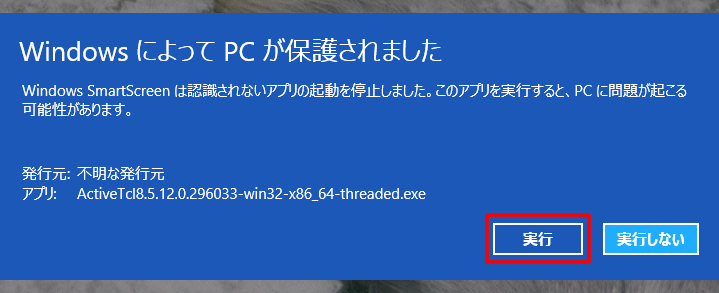
あとは,すべて設定はデフォルトのままで大丈夫なので,インストールしてください
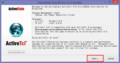
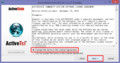
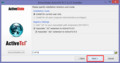
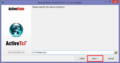
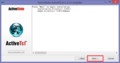
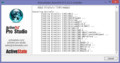
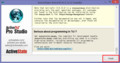
gawk.exe
gawk.exeをダウンロードしましょう
※上記リンクを押すと,ダウンロードが始まります
ダウンロードしたzipファイルを解凍して下さい.
解凍したものをフォルダごと C:\Program Files (x86)\Microsoft Visual Studio 11.0\VC にコピーしてください.
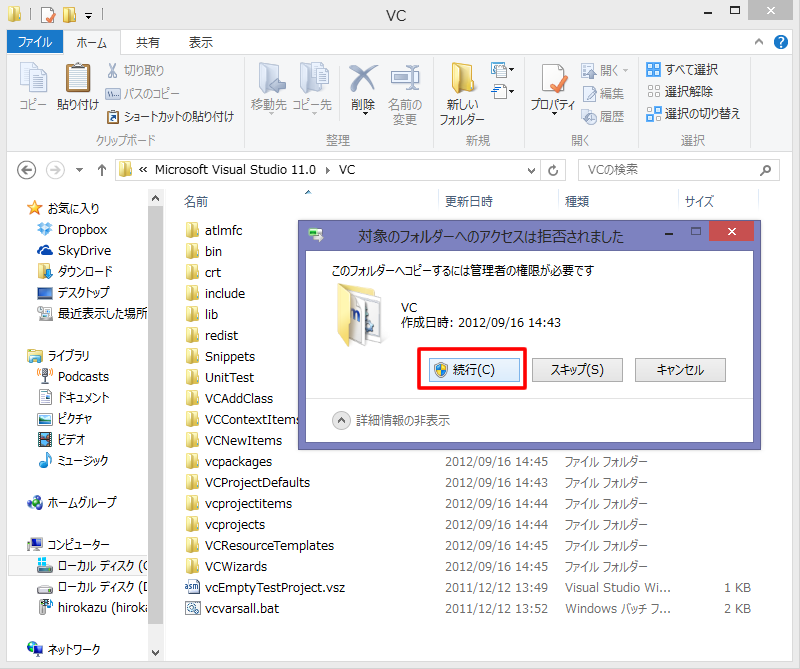
警告が出ますが,続行を押してください.
Fossil
Fossilをダウンロードします.
上記リンクからWindowsを押し,zipファイルをダウンロード解凍してください.
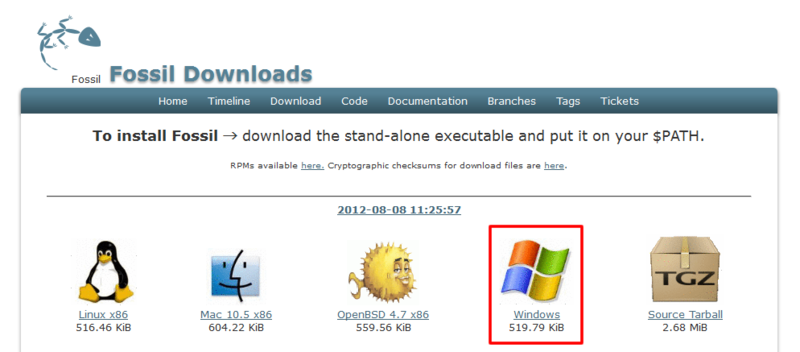
解凍したフォルダの中に,fossil.exeがあるので,これ単体を先ほどと同じ C:\Program Files (x86)\Microsoft Visual Studio 11.0\VC にコピーしてください.
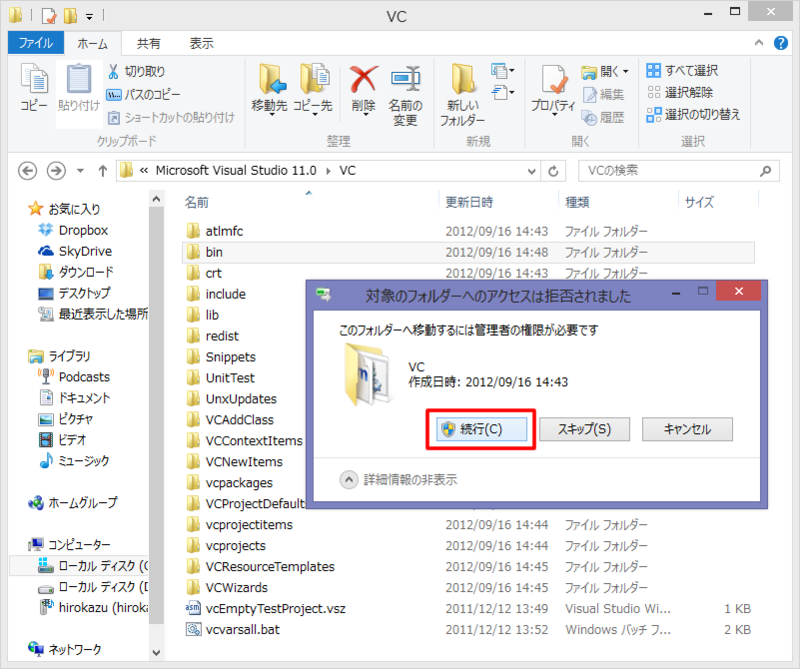
環境変数の適用
最後に,gawk.exeとfossil.exeに環境変数を適用します.
Winキー+Rを押して,sysdm.cplと入力しましょう
詳細設定タブの環境変数のボタンを押します
ユーザー環境変数に変数名PATHがある場合はそれを編集,ない場合は新規を押して作成してください
値には,先ほどのgawk.exeとfossil.exeの場所を入力します.
今回の例では,C:\Program Files (x86)\Microsoft Visual Studio 11.0\VC\UnxUpdates;C:\Program Files (x86)\Microsoft Visual Studio 11.0\VC; となります.
※値は,セミコロン ; で区切ってください
これで下準備はできました.
次のステップに進みます
次のステップです.
sqlite3.dllを作成する作業です.
まずは,Winキー+Qを押し,検索欄にVSと入力し,VS2012 x86 Native Tools Command Prompt を起動します.

以下のコマンドを順番に入力します
> cd C:\ > mkdir sqlite > cd sqlite > fossil clone http://www.sqlite.org/cgi/src sqlite3.fossil > fossil open sqlite3.fossil > fossil checkout winrt > nmake -f Makefile.msc sqlite3.dll FOR_WINRT=1
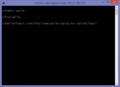
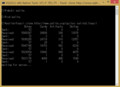

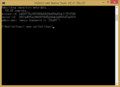

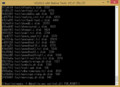
コマンドが見つからない といわれた場合は,おそらく環境変数のところが間違っています.
最終的に, C:\sqlite\sqlite3.dll が作成されれば成功です.
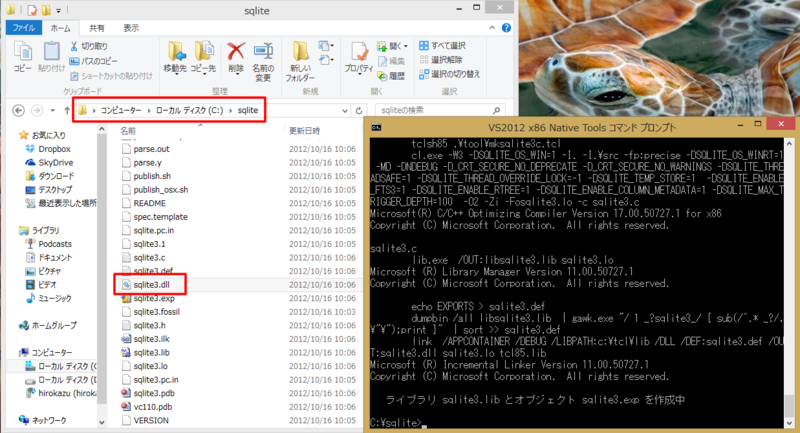
これで,すべての準備が整いました.
次の記事で,実装編を紹介したいと思います
参考にさせていただいたページ
http://timheuer.com/blog/archive/2012/05/20/using-sqlite-in-metro-style-app.aspx
http://timheuer.com/blog/archive/2012/06/05/howto-video-using-sqlite-in-metro-style-app.aspx